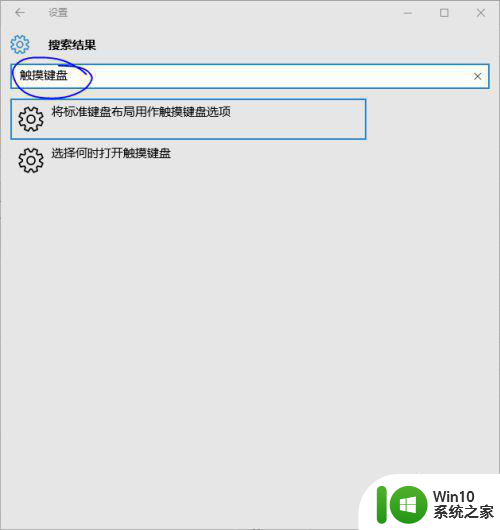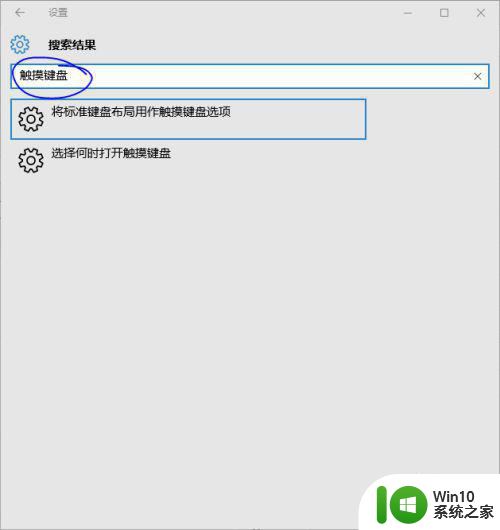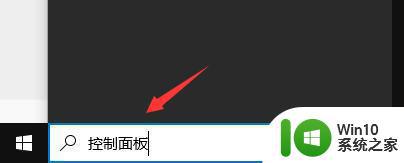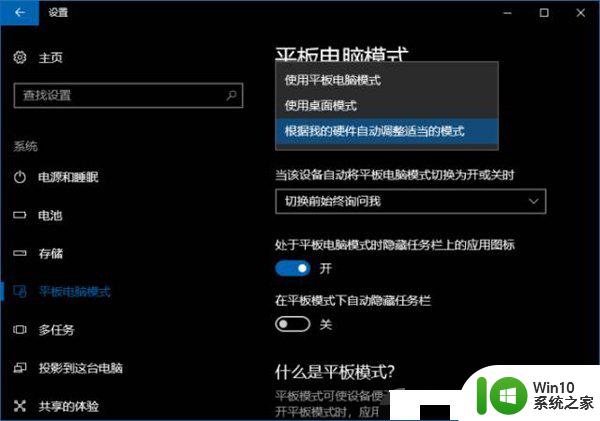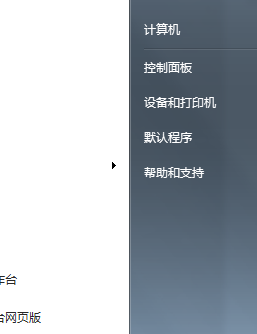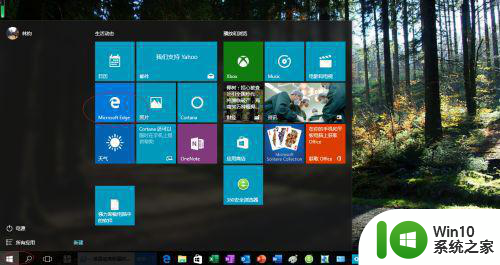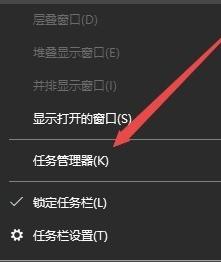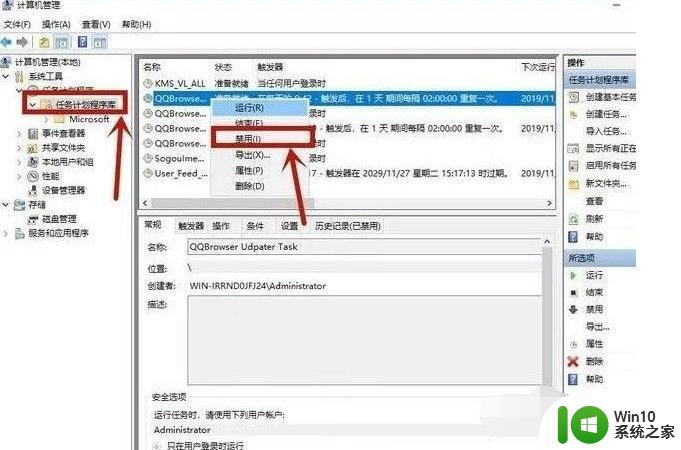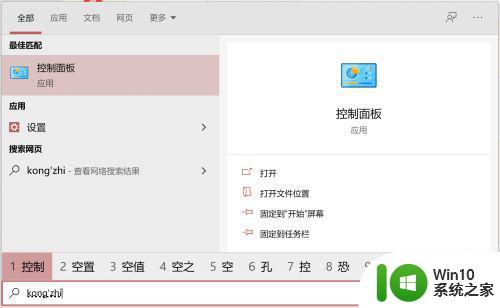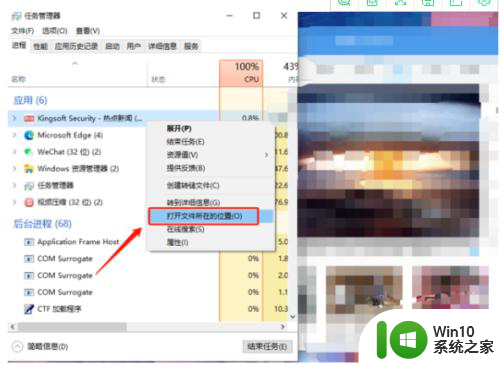win10软键盘频繁自动弹出的解决方法 win10软键盘频繁自动弹出怎么回事
更新时间:2023-04-01 11:54:26作者:xiaoliu
win10系统软键盘有键盘的输入功能,但是需要用鼠标操作,一般是电脑键盘坏了,才会使用软键盘的。最近好多用户遇到win10系统开机就弹出软键盘的情况,怎么办?我们可以进入控制面板进行设置,现在和分享win10软键盘频繁自动弹出怎么回事。
1、利用“win+s”打开微软搜索快捷打开控制面板。
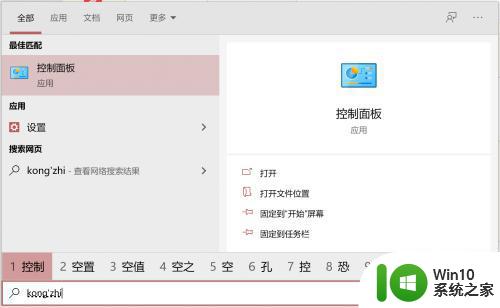
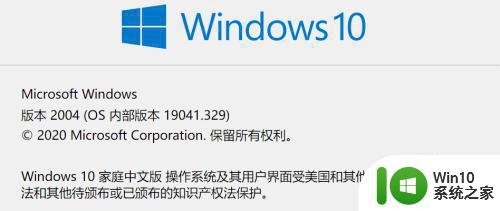
2、找到“轻松使用设置中心”打开。
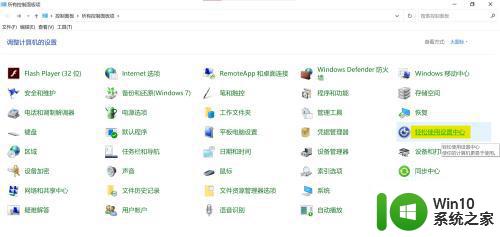
3、找到左侧“更改登录设置”打开。
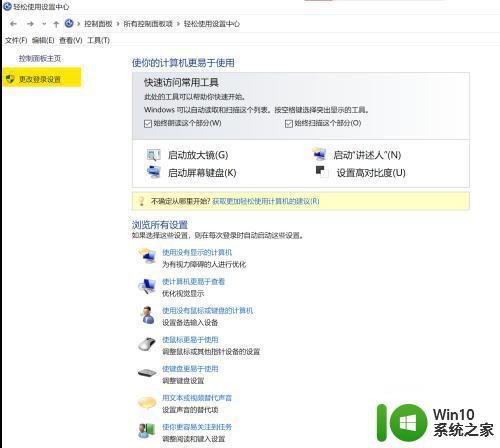
4、找到“不使用键盘键入(屏幕登录)”,选中登录时下的方框,然后应用并确定,然后再取消并确定。重启。
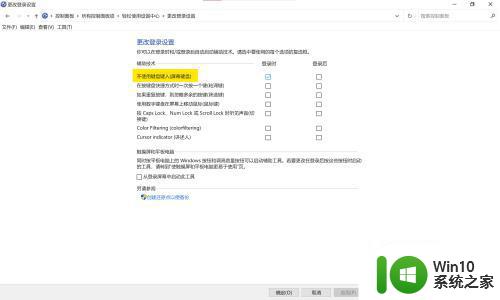
虽说win10软键盘也可以打字,但键盘正常可以使用,系统频繁弹出软键盘会让人感到烦恼,希望以上方法可以帮助大家解决问题。